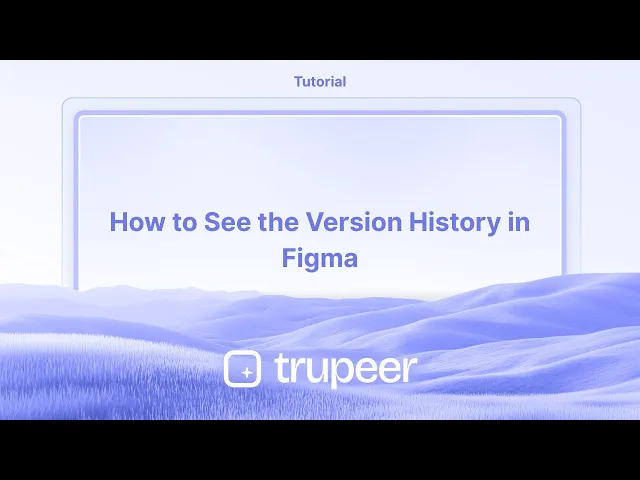
Tutorials
Hoe de versies in Figma te bekijken
Leer hoe je de versiegeschiedenis in Figma kunt bekijken om ontwerpwijzigingen bij te houden, eerdere versies te herstellen en effectiever samen te werken. Snelle gids voor teams en solo-ontwerpers.
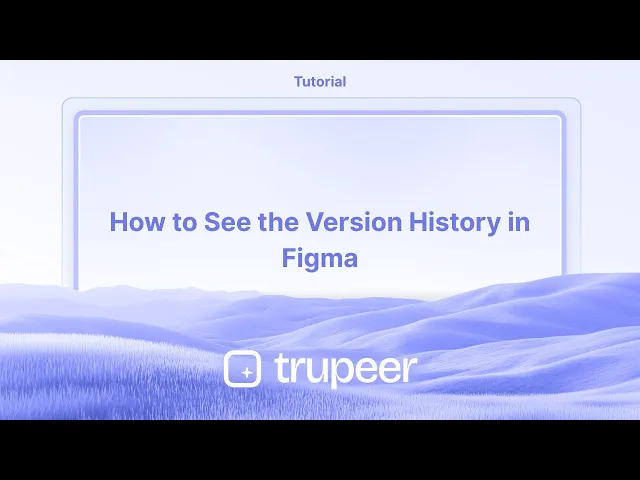
Open uw Figma-bestand: Navigeer naar het specifieke Figma-bestand waarvan u de versiegeschiedenis wilt bekijken.
Deselecteer alle lagen: Klik op een lege ruimte van uw canvas om ervoor te zorgen dat er geen lagen zijn geselecteerd, zodat de bestandsnaam zichtbaar is.
Toegang tot het dropdownmenu: Klik op de pijl naast de bestandsnaam in de bovenste werkbalk.
Kies "Toon versiegeschiedenis": Kies deze optie uit het dropdownmenu.
Bekijk de geschiedenis: Het versiegeschiedenis paneel verschijnt aan de rechterkant van uw scherm en toont een lijst van eerdere versies.
Stap-voor-Stap-Gids: Hoe de versiegeschiedenis in Figma te bekijken
Stap 1
Selecteer het dropdownmenu naast de bestandsnaam.

Stap 2
Kies de optie met het label toon versiegeschiedenis.

Stap 3
De versiegeschiedenis voor het specifieke bestand verschijnt aan de rechterkant.

Pro Tips voor het bekijken van de versiegeschiedenis in Figma
Open het bestand in de editor
Navigeer naar het Figma-bestand dat u wilt controleren en open het in de ontwerpeditor.Klik op de bestandsnaam in de linker bovenhoek
Klik bovenaan links op de naam van het bestand om een dropdownmenu met bestandsopties te openen.Kies Toon versiegeschiedenis
Kies vanuit de dropdown de optie genaamd Toon versiegeschiedenis. Dit opent een paneel aan de rechterkant dat de eerdere versies van het bestand weergeeft.Blader door de tijdlijn
Gebruik de tijdlijnslider of klik op individuele vermeldingen om opgeslagen versies te bekijken. Elke versie bevat de datum en de naam van de bijdrager.Herstel of dupliceer een versie
Om een oudere versie terug te brengen, klik op de drie stippen naast de gewenste versie en kies Herstel versie of Dupliceer naar een nieuw bestand voor de veiligheid.
Veelvoorkomende valkuilen en hoe ze te vermijden
Geen versiegeschiedenis zien
Zorg ervoor dat u een bestand gebruikt dat eerder is bewerkt. De versiegeschiedenis verschijnt alleen als er wijzigingen zijn aangebracht en opgeslagen.Per ongeluk werk overschrijven
Dupliceer altijd het bestand of de versie voordat u herstelt als u het niet zeker weet. Dit voorkomt verlies van recente wijzigingen.Beperkte versie-items bekijken
Gratis Figma-abonnementen tonen mogelijk alleen de basisversiegeschiedenis. Upgrade naar een betaald abonnement om toegang te krijgen tot volledige versie-inlogs en naamgevingsfuncties.Wijzigingen niet kunnen identificeren
Noem uw opgeslagen versies handmatig bij belangrijke updates om belangrijke milestones in het geschiedenis paneel te identificeren.Verwarring tussen live en historische weergaven
Bij het bekijken van oudere versies bent u in een alleen-lezen modus. Verlaat de versiegeschiedenis om terug te keren naar live bewerken.
Veelgestelde vragen over versiegeschiedenis in Figma
Hoe krijg ik toegang tot versiegeschiedenis in Figma
Klik op de bestandsnaam in de linker bovenhoek van uw project en kies Toon versiegeschiedenis om eerdere versie van het bestand te zien.Kan ik versies handmatig benoemen
Ja, klik op de knop Sla een versie op in het versiegeschiedenis paneel en geef het een aangepaste naam voor gemakkelijke referentie.Is versiegeschiedenis beschikbaar op gratis accounts
Ja, maar met beperkingen. Gratis abonnementen tonen de basisgeschiedenis, terwijl betaalde abonnementen verbeterde functies bieden zoals het benoemen van versies en toegang tot langere geschiedenis.Kan ik twee versies naast elkaar vergelijken
Nee, Figma staat geen vergelijking naast elkaar toe. U moet tussen versies schakelen om de verschillen te bekijken.Wat gebeurt er als ik een versie herstel
Het herstellen van een versie vervangt de huidige status van uw bestand door de oudere. Overweeg om deze te dupliceren als u beide versies wilt behouden.Hoe screencast op mac?
Om het scherm op een Mac op te nemen, kunt u Trupeer AI gebruiken. Hiermee kunt u de hele scherm vastleggen en biedt AI-mogelijkheden zoals het toevoegen van AI-avatar, voice-over, in- en uitzoomen in de video. Met de AI-videovertalingsfunctie van Trupeer kunt u de video in 30+ talen vertalen.Hoe een AI-avatar aan een schermopname toe te voegen?
Om een AI-avatar aan een schermopname toe te voegen, moet u een AI-schermopname-tool gebruiken. Trupeer AI is een AI-schermopname-tool die u helpt video's met meerdere avatars te maken en u helpt ook bij het creëren van uw eigen avatar voor de video.Hoe een schermopname op Windows te maken?
Om een schermopname op Windows te maken, kunt u de ingebouwde Game Bar (Windows + G) gebruiken of een geavanceerde AI-tool zoals Trupeer AI voor meer geavanceerde functies zoals AI-avatar, voice-over, vertaling, enz.Hoe voice-over aan video toevoegen?
Om voice-over aan video's toe te voegen, download de trupeer ai chrome extensie. Zodra u zich heeft aangemeld, uploadt u uw video met voice-over, kiest u de gewenste voice-over van trupeer en exporteert u uw bewerkte video.Hoe kan ik inzoomen tijdens een schermopname?
Om in te zoomen tijdens een schermopname, gebruik de zoomeffecten in Trupeer AI die u
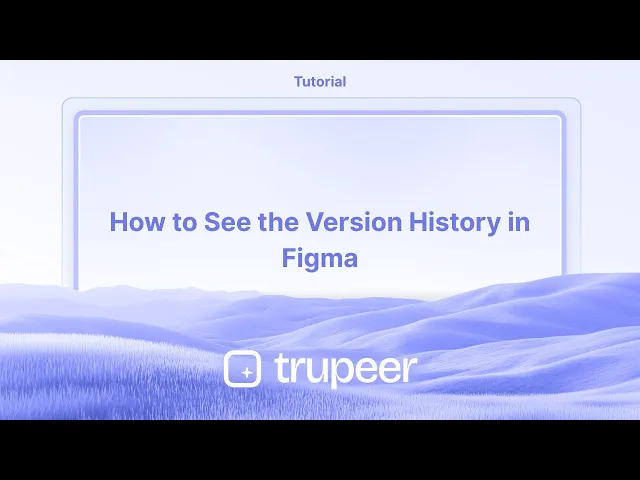
Open uw Figma-bestand: Navigeer naar het specifieke Figma-bestand waarvan u de versiegeschiedenis wilt bekijken.
Deselecteer alle lagen: Klik op een lege ruimte van uw canvas om ervoor te zorgen dat er geen lagen zijn geselecteerd, zodat de bestandsnaam zichtbaar is.
Toegang tot het dropdownmenu: Klik op de pijl naast de bestandsnaam in de bovenste werkbalk.
Kies "Toon versiegeschiedenis": Kies deze optie uit het dropdownmenu.
Bekijk de geschiedenis: Het versiegeschiedenis paneel verschijnt aan de rechterkant van uw scherm en toont een lijst van eerdere versies.
Stap-voor-Stap-Gids: Hoe de versiegeschiedenis in Figma te bekijken
Stap 1
Selecteer het dropdownmenu naast de bestandsnaam.

Stap 2
Kies de optie met het label toon versiegeschiedenis.

Stap 3
De versiegeschiedenis voor het specifieke bestand verschijnt aan de rechterkant.

Pro Tips voor het bekijken van de versiegeschiedenis in Figma
Open het bestand in de editor
Navigeer naar het Figma-bestand dat u wilt controleren en open het in de ontwerpeditor.Klik op de bestandsnaam in de linker bovenhoek
Klik bovenaan links op de naam van het bestand om een dropdownmenu met bestandsopties te openen.Kies Toon versiegeschiedenis
Kies vanuit de dropdown de optie genaamd Toon versiegeschiedenis. Dit opent een paneel aan de rechterkant dat de eerdere versies van het bestand weergeeft.Blader door de tijdlijn
Gebruik de tijdlijnslider of klik op individuele vermeldingen om opgeslagen versies te bekijken. Elke versie bevat de datum en de naam van de bijdrager.Herstel of dupliceer een versie
Om een oudere versie terug te brengen, klik op de drie stippen naast de gewenste versie en kies Herstel versie of Dupliceer naar een nieuw bestand voor de veiligheid.
Veelvoorkomende valkuilen en hoe ze te vermijden
Geen versiegeschiedenis zien
Zorg ervoor dat u een bestand gebruikt dat eerder is bewerkt. De versiegeschiedenis verschijnt alleen als er wijzigingen zijn aangebracht en opgeslagen.Per ongeluk werk overschrijven
Dupliceer altijd het bestand of de versie voordat u herstelt als u het niet zeker weet. Dit voorkomt verlies van recente wijzigingen.Beperkte versie-items bekijken
Gratis Figma-abonnementen tonen mogelijk alleen de basisversiegeschiedenis. Upgrade naar een betaald abonnement om toegang te krijgen tot volledige versie-inlogs en naamgevingsfuncties.Wijzigingen niet kunnen identificeren
Noem uw opgeslagen versies handmatig bij belangrijke updates om belangrijke milestones in het geschiedenis paneel te identificeren.Verwarring tussen live en historische weergaven
Bij het bekijken van oudere versies bent u in een alleen-lezen modus. Verlaat de versiegeschiedenis om terug te keren naar live bewerken.
Veelgestelde vragen over versiegeschiedenis in Figma
Hoe krijg ik toegang tot versiegeschiedenis in Figma
Klik op de bestandsnaam in de linker bovenhoek van uw project en kies Toon versiegeschiedenis om eerdere versie van het bestand te zien.Kan ik versies handmatig benoemen
Ja, klik op de knop Sla een versie op in het versiegeschiedenis paneel en geef het een aangepaste naam voor gemakkelijke referentie.Is versiegeschiedenis beschikbaar op gratis accounts
Ja, maar met beperkingen. Gratis abonnementen tonen de basisgeschiedenis, terwijl betaalde abonnementen verbeterde functies bieden zoals het benoemen van versies en toegang tot langere geschiedenis.Kan ik twee versies naast elkaar vergelijken
Nee, Figma staat geen vergelijking naast elkaar toe. U moet tussen versies schakelen om de verschillen te bekijken.Wat gebeurt er als ik een versie herstel
Het herstellen van een versie vervangt de huidige status van uw bestand door de oudere. Overweeg om deze te dupliceren als u beide versies wilt behouden.Hoe screencast op mac?
Om het scherm op een Mac op te nemen, kunt u Trupeer AI gebruiken. Hiermee kunt u de hele scherm vastleggen en biedt AI-mogelijkheden zoals het toevoegen van AI-avatar, voice-over, in- en uitzoomen in de video. Met de AI-videovertalingsfunctie van Trupeer kunt u de video in 30+ talen vertalen.Hoe een AI-avatar aan een schermopname toe te voegen?
Om een AI-avatar aan een schermopname toe te voegen, moet u een AI-schermopname-tool gebruiken. Trupeer AI is een AI-schermopname-tool die u helpt video's met meerdere avatars te maken en u helpt ook bij het creëren van uw eigen avatar voor de video.Hoe een schermopname op Windows te maken?
Om een schermopname op Windows te maken, kunt u de ingebouwde Game Bar (Windows + G) gebruiken of een geavanceerde AI-tool zoals Trupeer AI voor meer geavanceerde functies zoals AI-avatar, voice-over, vertaling, enz.Hoe voice-over aan video toevoegen?
Om voice-over aan video's toe te voegen, download de trupeer ai chrome extensie. Zodra u zich heeft aangemeld, uploadt u uw video met voice-over, kiest u de gewenste voice-over van trupeer en exporteert u uw bewerkte video.Hoe kan ik inzoomen tijdens een schermopname?
Om in te zoomen tijdens een schermopname, gebruik de zoomeffecten in Trupeer AI die u
Open your Figma file: Navigate to the specific Figma file for which you want to view the version history.
Deselect any layers: Click on an empty area of your canvas to ensure no layers are selected, which allows the file name to be visible.
Access the dropdown menu: Click on the arrow next to the file name in the top toolbar.
Select "Show Version History": Choose this option from the dropdown menu.
View the history: The version history panel will appear on the right side of your screen, showing a list of past versions.
Step-by-Step-Guide: How to See the Version History in Figma
Step 1
Select the dropdown menu adjacent to the file name.

Step 2
Choose the option labeled show Version History.

Step 3
The version history for the specific file will appear on the right side.

Open your Figma file: Navigate to the specific Figma file for which you want to view the version history.
Deselect any layers: Click on an empty area of your canvas to ensure no layers are selected, which allows the file name to be visible.
Access the dropdown menu: Click on the arrow next to the file name in the top toolbar.
Select "Show Version History": Choose this option from the dropdown menu.
View the history: The version history panel will appear on the right side of your screen, showing a list of past versions.
Step-by-Step-Guide: How to See the Version History in Figma
Step 1
Select the dropdown menu adjacent to the file name.

Step 2
Choose the option labeled show Version History.

Step 3
The version history for the specific file will appear on the right side.

Start creating videos with our AI Video + Doc generator for free
Start creating videos with our AI Video + Doc generator for free
Start creating videos with our AI Video + Doc generator for free
Pro Tips for Seeing the Version History in Figma
Open the file in the editor
Navigate to the Figma file you want to check and open it in the design editor.Click on the file name in the top-left corner
At the top-left of the screen, click the name of the file to open a dropdown menu with file-level options.Select Show version history
From the dropdown, choose the option called Show version history. This opens a right-side panel that displays the file’s past versions.Browse through the timeline
Use the timeline slider or click on individual entries to see saved versions. Each version includes the date and the contributor's name.Restore or duplicate a version
To bring back an older version, click the three dots next to the desired version and choose Restore version or Duplicate to a new file for safety.
Common Pitfalls and How to Avoid Them
Not seeing version history
Make sure you're using a file that has been edited previously. Version history only appears if changes have been made and saved.Accidentally overwriting work
Always duplicate the file or version before restoring if you're unsure. This prevents loss of recent changes.Viewing limited version entries
Free Figma plans may show only basic version history. Upgrade to a paid plan to access full version logs and naming features.Unable to identify changes
Name your saved versions manually when making major updates to help identify key milestones in the history panel.Confusing live vs historical views
When viewing older versions, you're in a read-only mode. Exit version history to return to live editing.
Pro Tips for Seeing the Version History in Figma
Open the file in the editor
Navigate to the Figma file you want to check and open it in the design editor.Click on the file name in the top-left corner
At the top-left of the screen, click the name of the file to open a dropdown menu with file-level options.Select Show version history
From the dropdown, choose the option called Show version history. This opens a right-side panel that displays the file’s past versions.Browse through the timeline
Use the timeline slider or click on individual entries to see saved versions. Each version includes the date and the contributor's name.Restore or duplicate a version
To bring back an older version, click the three dots next to the desired version and choose Restore version or Duplicate to a new file for safety.
Common Pitfalls and How to Avoid Them
Not seeing version history
Make sure you're using a file that has been edited previously. Version history only appears if changes have been made and saved.Accidentally overwriting work
Always duplicate the file or version before restoring if you're unsure. This prevents loss of recent changes.Viewing limited version entries
Free Figma plans may show only basic version history. Upgrade to a paid plan to access full version logs and naming features.Unable to identify changes
Name your saved versions manually when making major updates to help identify key milestones in the history panel.Confusing live vs historical views
When viewing older versions, you're in a read-only mode. Exit version history to return to live editing.
Common FAQs About Version History in Figma
How do I access version history in Figma
Click the file name in the top-left corner of your project and choose Show version history to see previous file versions.Can I name versions manually
Yes, click the Save a version button in the version history panel and give it a custom name for easy reference.Is version history available on free accounts
Yes, but with limitations. Free plans show basic history, while paid plans offer enhanced features like version naming and longer history access.Can I compare two versions side by side
No, Figma does not allow side-by-side comparison. You must switch between versions to view differences.What happens when I restore a version
Restoring a version will replace your current file state with the older one. Consider duplicating it if you want to keep both versions.How to screen record on mac?
To screen record on a Mac, you can use Trupeer AI. It allows you to capture the entire screen and provides AI capabilities such as adding AI avatars, add voiceover, add zoom in and out in the video. With trupeer’s AI video translation feature, you can translate the video into 30+ languages.How to add an AI avatar to screen recording?
To add an AI avatar to a screen recording, you'll need to use an AI screen recording tool. Trupeer AI is an AI screen recording tool, which helps you create videos with multiple avatars, also helps you in creating your own avatar for the video.How to screen record on windows?
To screen record on Windows, you can use the built-in Game Bar (Windows + G) or advanced AI tool like Trupeer AI for more advanced features such as AI avatars, voiceover, translation etc.How to add voiceover to video?
To add voiceover to videos, download trupeer ai chrome extension. Once signed up, upload your video with voice, choose the desired voiceover from trupeer and export your edited video.How do I Zoom in on a screen recording?
To zoom in during a screen recording, use the zoom effects in Trupeer AI which allows you
People also ask
How to Hide Frame Names in Figma
Common FAQs About Version History in Figma
How do I access version history in Figma
Click the file name in the top-left corner of your project and choose Show version history to see previous file versions.Can I name versions manually
Yes, click the Save a version button in the version history panel and give it a custom name for easy reference.Is version history available on free accounts
Yes, but with limitations. Free plans show basic history, while paid plans offer enhanced features like version naming and longer history access.Can I compare two versions side by side
No, Figma does not allow side-by-side comparison. You must switch between versions to view differences.What happens when I restore a version
Restoring a version will replace your current file state with the older one. Consider duplicating it if you want to keep both versions.How to screen record on mac?
To screen record on a Mac, you can use Trupeer AI. It allows you to capture the entire screen and provides AI capabilities such as adding AI avatars, add voiceover, add zoom in and out in the video. With trupeer’s AI video translation feature, you can translate the video into 30+ languages.How to add an AI avatar to screen recording?
To add an AI avatar to a screen recording, you'll need to use an AI screen recording tool. Trupeer AI is an AI screen recording tool, which helps you create videos with multiple avatars, also helps you in creating your own avatar for the video.How to screen record on windows?
To screen record on Windows, you can use the built-in Game Bar (Windows + G) or advanced AI tool like Trupeer AI for more advanced features such as AI avatars, voiceover, translation etc.How to add voiceover to video?
To add voiceover to videos, download trupeer ai chrome extension. Once signed up, upload your video with voice, choose the desired voiceover from trupeer and export your edited video.How do I Zoom in on a screen recording?
To zoom in during a screen recording, use the zoom effects in Trupeer AI which allows you
People also ask
How to Hide Frame Names in Figma

Directe AI-productvideo's en documenten van ruwe screenopnamen
Experience the new & faster way of creating product videos.
Instant AI Product Videos and Docs from Rough Screen Recordings.
Experience the new & faster way of creating product videos.
Instant AI Product Videos and Docs from Rough Screen Recordings.
Experience the new & faster way of creating product videos.
Instant AI Product Videos and Docs from Rough Screen Recordings.
Maak geweldige demo's en documentatie in 2 minuten
Maak geweldige demo's en documentatie in 2 minuten


